WiFi는 인터넷이 없다고 표시하지만 인터넷은 작동합니다: 11가지 간단한 해결책
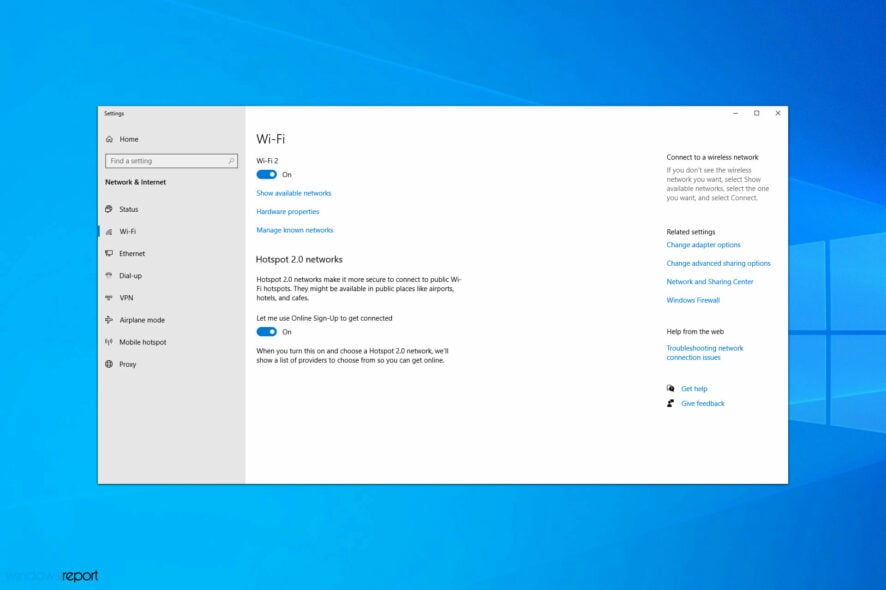
귀하의 WiFi 아이콘이 인터넷에 연결되어 있지 않다고 표시되지만 브라우저를 열면 모든 것이 문제없이 작동하는 드문 경우가 있습니다.
이는 비정상적인 현상이며 일반적으로 큰 문제를 일으키지 않지만, 일부 사용자들은 이것이 특정 Windows 기능에 방해가 된다고 보고했습니다.
이 문제를 자세히 살펴보고 Windows 10 및 11 PC에서 Wi-Fi가 인터넷 없는 상태로 표시되지만 인터넷은 작동하는 문제를 한 번에 해결하는 가장 좋은 방법을 보여 드리겠습니다.
WiFi가 인터넷이 없다고 표시되고 있지만 작동하는 이유는 무엇인가요?
이는 일반적으로 라우터가 정상적으로 작동하기 때문에 장치에 국한된 소프트웨어 기반 문제입니다. 일반적으로 소규모 OS 버그로, 컴퓨터를 재부팅하면 Windows가 연결 상태를 올바르게 반영합니다.
또한 컴퓨터가 극도로 느린 경우에는 Windows가 장치가 WiFi에 연결되어 있다는 것을 반영하는 데 시간이 더 걸릴 수 있으며, 반면 인터넷은 즉시 작동합니다.
이 두 가지 이외에도 네트워크 설정에 접근할 수 있는 타사 앱이 충돌을 일으켜 인터넷은 작동하지만 WiFi가 연결되지 않는 원인이 될 수 있습니다.
Windows 10에서 ‘연결되지 않음’ 네트워크 상태는 무엇을 의미하나요?
Windows 10의 ‘연결되지 않음’ 네트워크 상태는 현재 활성 네트워크에 연결되어 있지 않다는 것을 의미합니다. 그러나 일부 사용자는 이 문제를 겪으면서 여전히 브라우저에서 인터넷에 접근할 수 있지만 네트워크가 필요한 다른 앱에서는 접근할 수 없습니다.
이런 경우는 주로 Windows 업데이트를 설치한 후 발생합니다.
WiFi가 인터넷이 없다고 표시되지만 인터넷이 작동할 때 어떻게 해야 하나요?
복잡한 수정 사항으로 진행하기 전에:
- WiFi 또는 네트워크 소스가 실제로 켜져 있고, PC가 비행기 모드에 있지 않은지 확인하세요.
1. 네트워크 문제 해결사를 실행하세요
- 오른쪽 하단의 네트워크 아이콘을 마우스 오른쪽 버튼으로 클릭하고 문제 해결을 선택합니다.
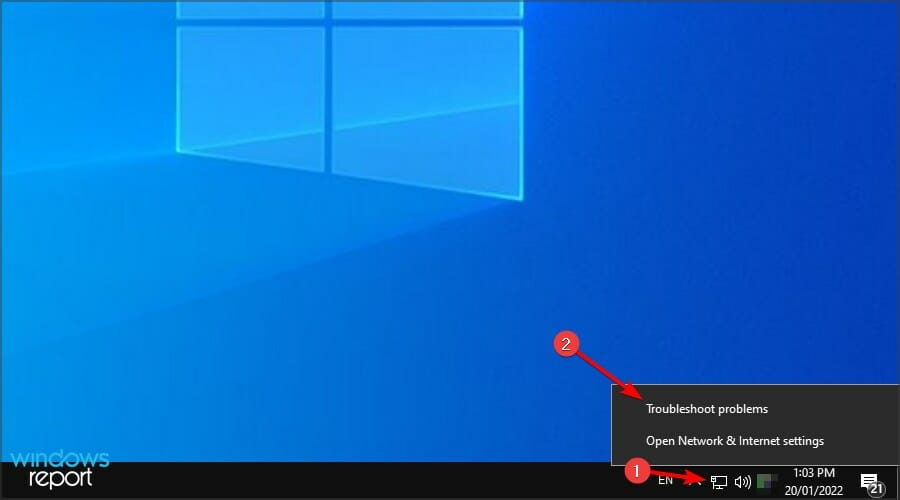
-
문제 해결사가 시작되어 PC에서 문제를 스캔합니다. 화면의 지침을 따라 프로세스를 완료하세요.
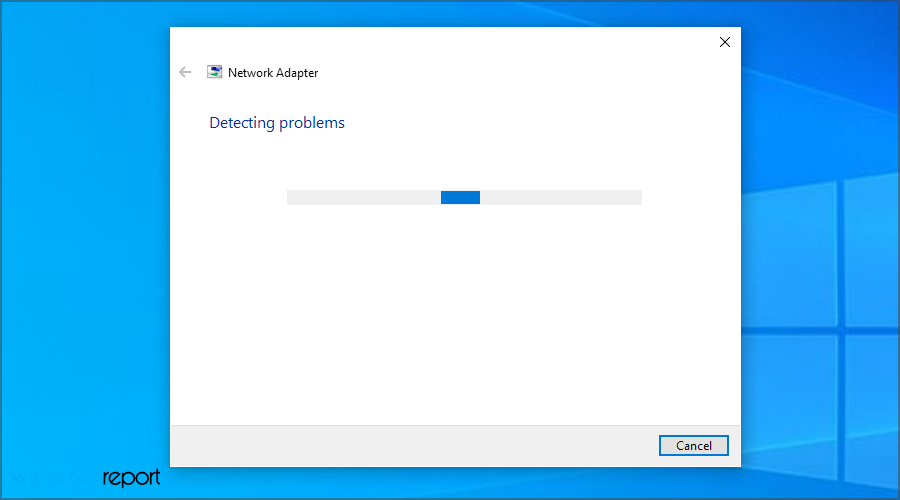
- 프로세스가 완료되면 문제가 여전히 존재하는지 확인하세요.
문제 해결사는 컴퓨터 및 연결된 장치의 문제를 자동으로 식별하고 제거하는 데 도움이 됩니다. WiFi가 ‘연결되지 않음’이라고 표시되지만 인터넷이 Windows에서 작동할 때 유용합니다.
이 방법은 간단한 해결책이지만 문제 해결사를 실행하는 것 외에도 드라이버를 업데이트하는 것이 좋습니다. 이를 자동으로 수행하기 위해 Outbyte Driver Updater 소프트웨어 사용을 권장합니다.
Outbyte는 하드웨어를 모니터링하고 최신 드라이버 업데이트를 웹에서 검색하는 드라이버 업데이트 프로그램입니다. 이 소프트웨어는 PC 건강에 대한 자세한 보고서를 스캔하고 제공하는 간단한 프로그램이기 때문에 추천합니다.
그 후, PC 성능을 개선하고 세부 사항을 교체하거나 수리하여 드라이버를 최신 상태로 유지합니다.
⇒ Outbyte Driver Updater 다운로드
2. wsreset.exe 실행
- Windows + R을 누르고 텍스트 필드에 wsreset.exe를 입력한 후 Enter를 누릅니다.
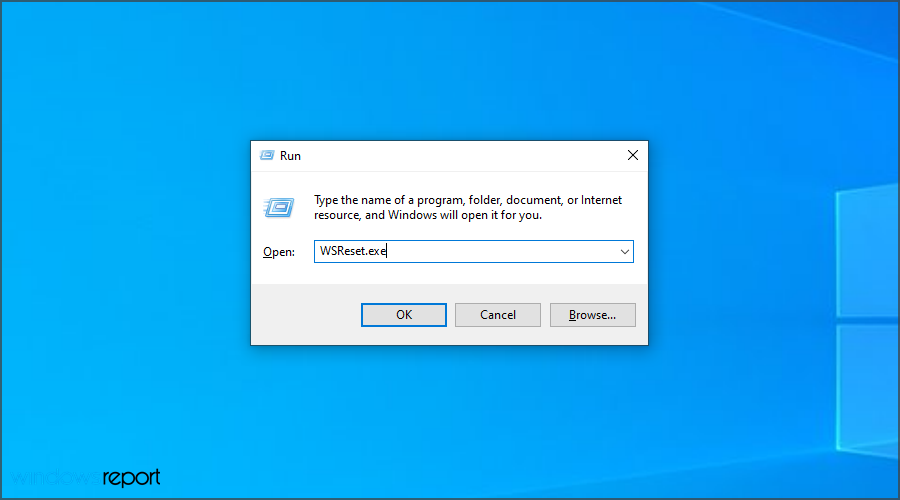
- 재설정이 진행되는 동안 잠시 기다립니다.
완료되면 Windows 10에 인터넷 접근이 여전히 없고 인터넷이 작동하는지 확인하세요. 그렇게 된다면 다음 방법으로 넘어가세요.
3. 관리자 계정을 사용해 보세요
- Windows + X를 누르고 사용자 추가를 입력합니다. 그런 다음 다른 사용자 추가, 편집 또는 제거를 선택합니다.
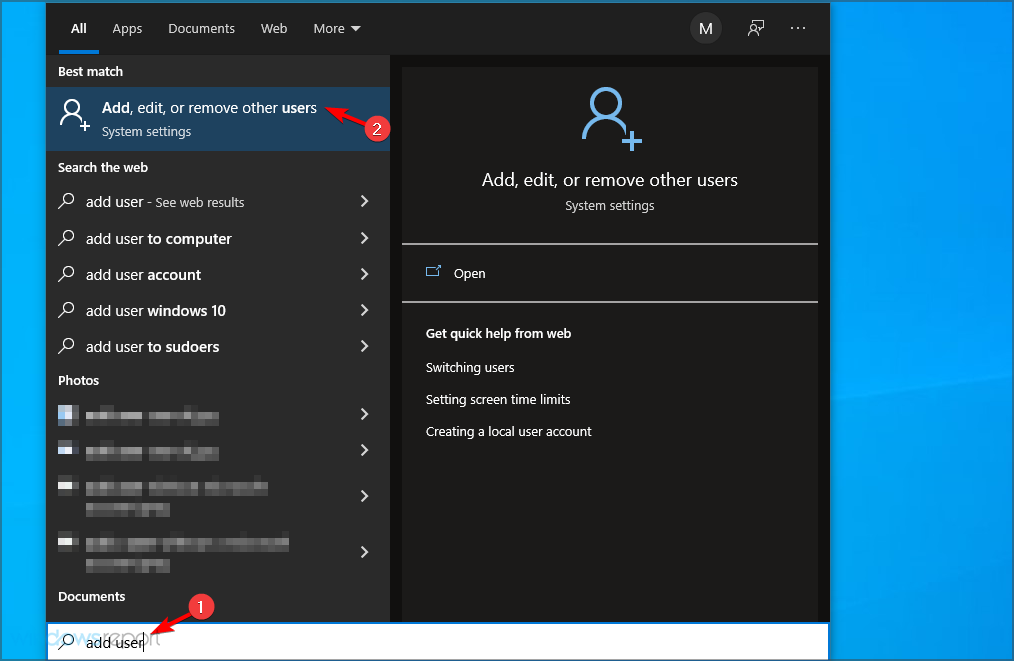
- 이 PC에 다른 사람 추가를 선택합니다.
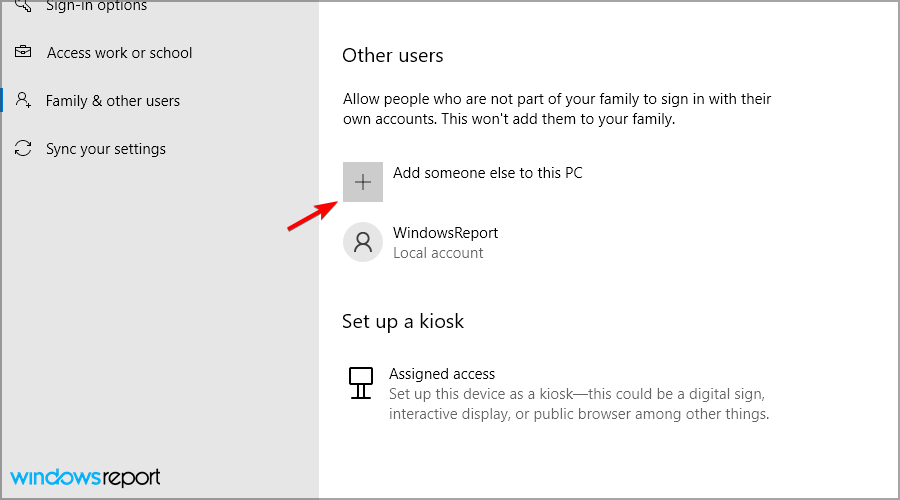
- 이 사람의 로그인 정보를 가지고 있지 않습니다를 선택합니다.
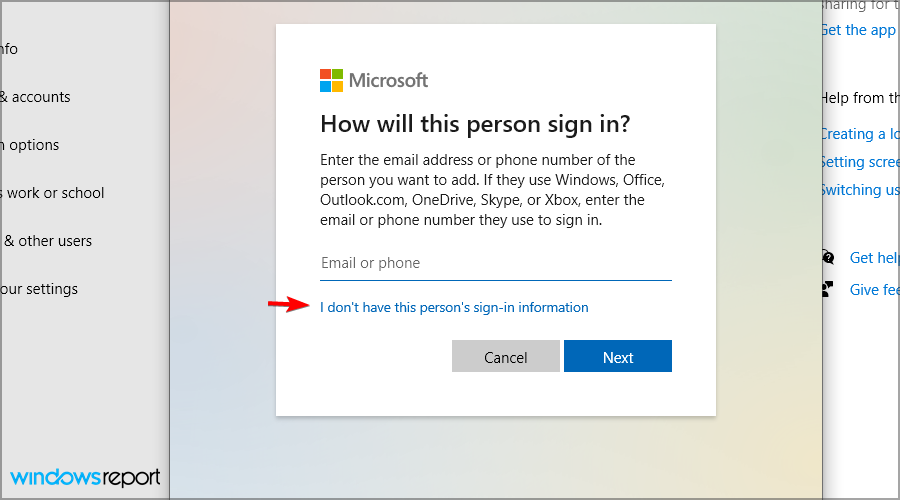
- Microsoft 계정 없이 사용자 추가를 선택합니다.
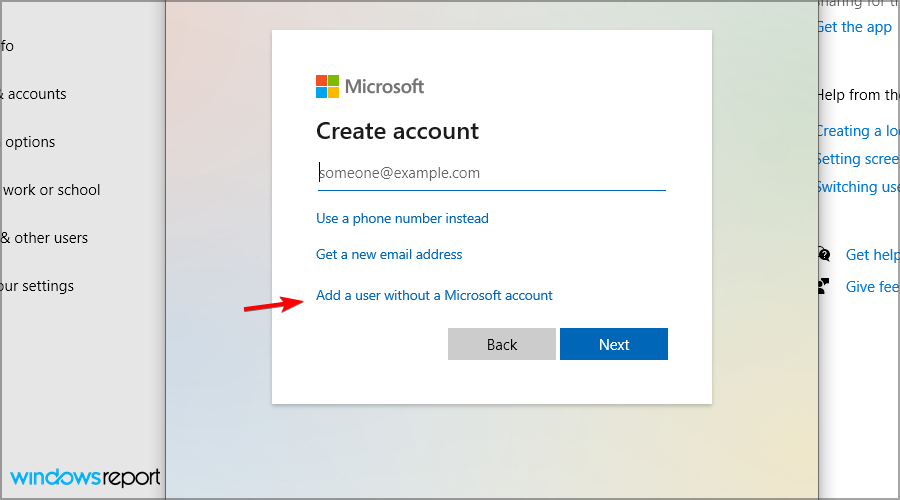
- 원하는 사용자 이름을 입력합니다.
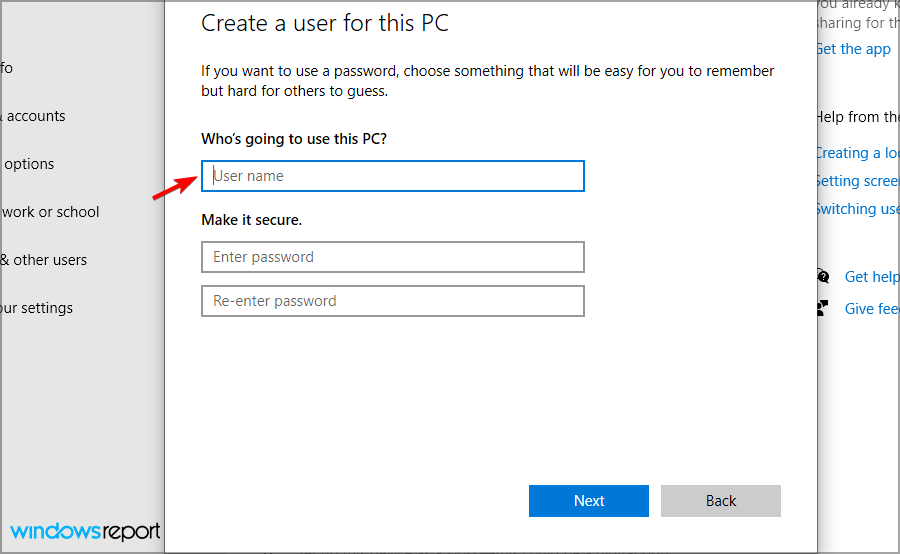
- 방금 생성한 계정을 선택하고 계정 유형 변경을 클릭합니다.
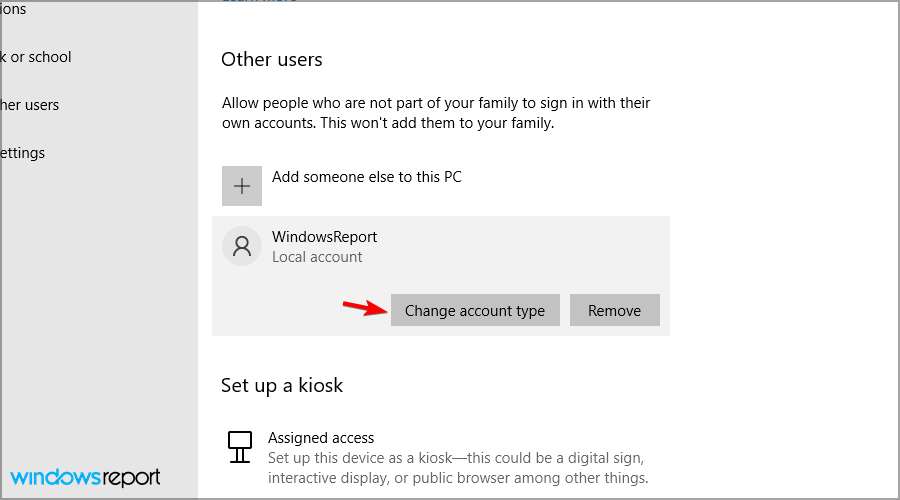
- 계정 유형을 관리자로 설정하고 확인을 클릭합니다.
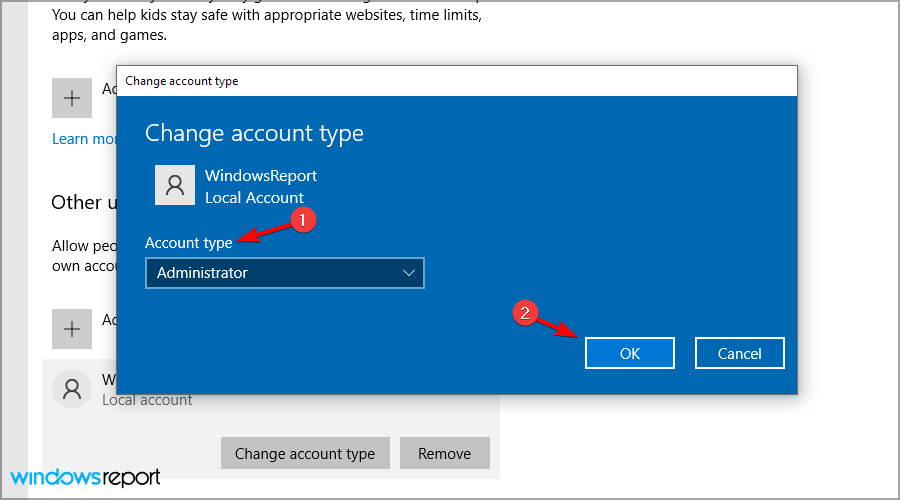
- 이제 현재 계정에서 로그아웃하고 새 계정으로 전환한 후 문제가 여전히 존재하는지 확인합니다.
이 방법이 인터넷 없음이지만 연결된 문제를 없애준다면, 이전 사용자 계정에 문제가 있다는 의미입니다. 이전 버전 문제를 해결하기 위해 손상된 사용자 프로필에 대한 조치를 확인하세요.
이 주제에 대해 더 읽기
- 수정: ERROR_EVENT_PENDING (TDI 표시가 보류 상태에 있음)
- 오류 Dolphin-028: Ubisoft Connect에서 로그인 오류 수정 방법
- Windows 11 모바일 핫스팟이 연결 해제 중에 멈춤 [해결됨]
4. 바이러스 백신을 비활성화하세요
- Windows + S를 누르고 수비자를 입력합니다. 결과 목록에서 Windows 보안을 선택합니다.
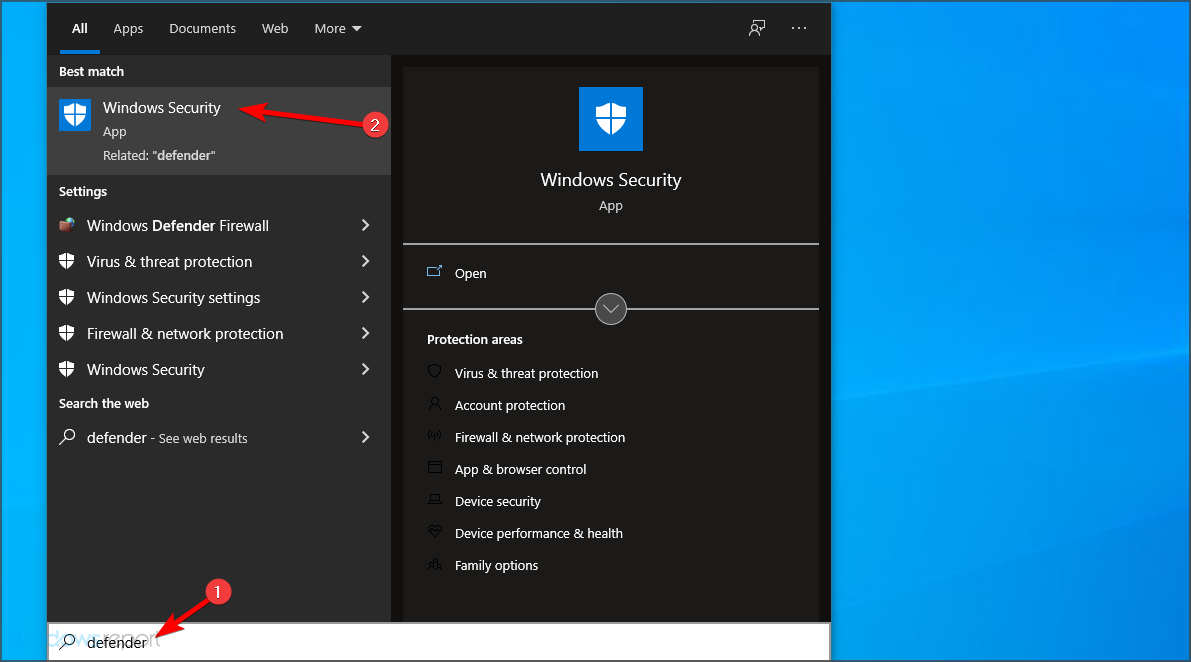
- 바이러스 및 위협 보호로 이동하고 설정 관리를 클릭합니다.
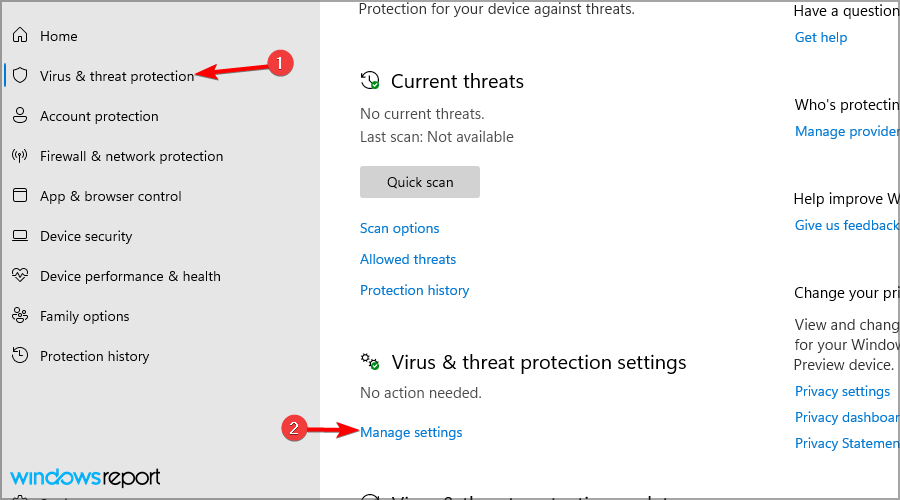
- 실시간 보호를 오프 상태로 설정합니다. 다른 기능도 끌 수 있습니다.
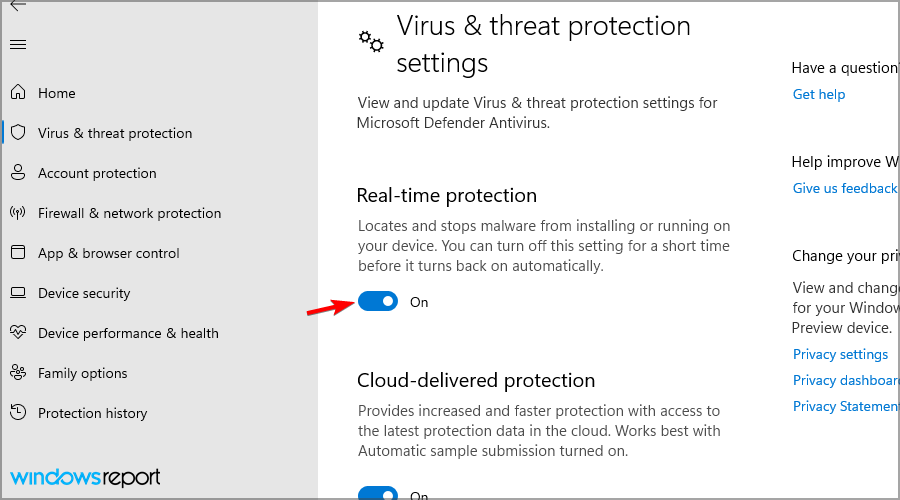
타사 바이러스 백신 소프트웨어를 사용하는 경우, 응용 프로그램에 따라 다른 방법을 사용해야 할 수 있습니다.
경우에 따라 바이러스 백신 소프트웨어를 제거해야 할 수도 있습니다. 예를 들어, Norton의 제거 과정은 매우 간단합니다. McAfee 제거도 마찬가지입니다.
현재의 바이러스 백신에서 문제가 발생한다면, 새로운 효과적인 바이러스 백신 소프트웨어로 전환하는 것도 좋은 시점일 수 있습니다.
5. IP 구성을 재설정하세요
- Windows + X를 누르고 Windows PowerShell (관리자)를 선택합니다.
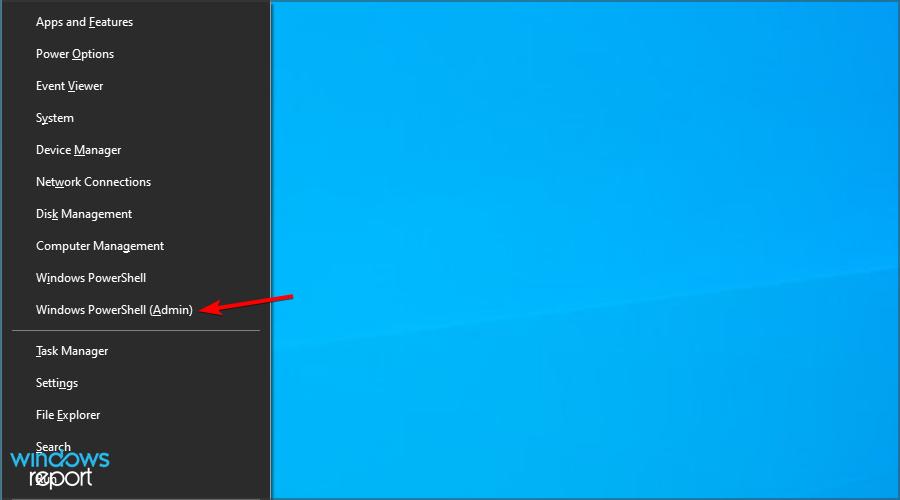
-
이제 다음 명령어를 개별적으로 붙여넣고 각 명령어마다 Enter를 누릅니다:
netsh winsock reset`netsh int ip reset``ipconfig/ release`ipconfig/ renew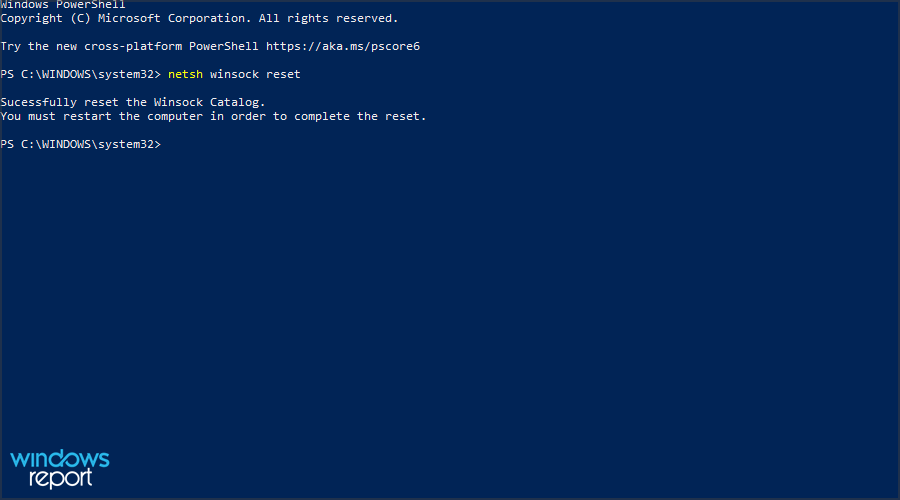
이 방법은 네트워크 설정을 재설정하고 WiFi가 연결되어 있지 않지만 인터넷이 작동하는 문제를 해결합니다.
6. 무선 네트워크를 제거하고 다시 연결하세요
- Windows + S를 누르고 WiFi를 입력합니다. 결과 목록에서 Wi-Fi 설정을 선택합니다.
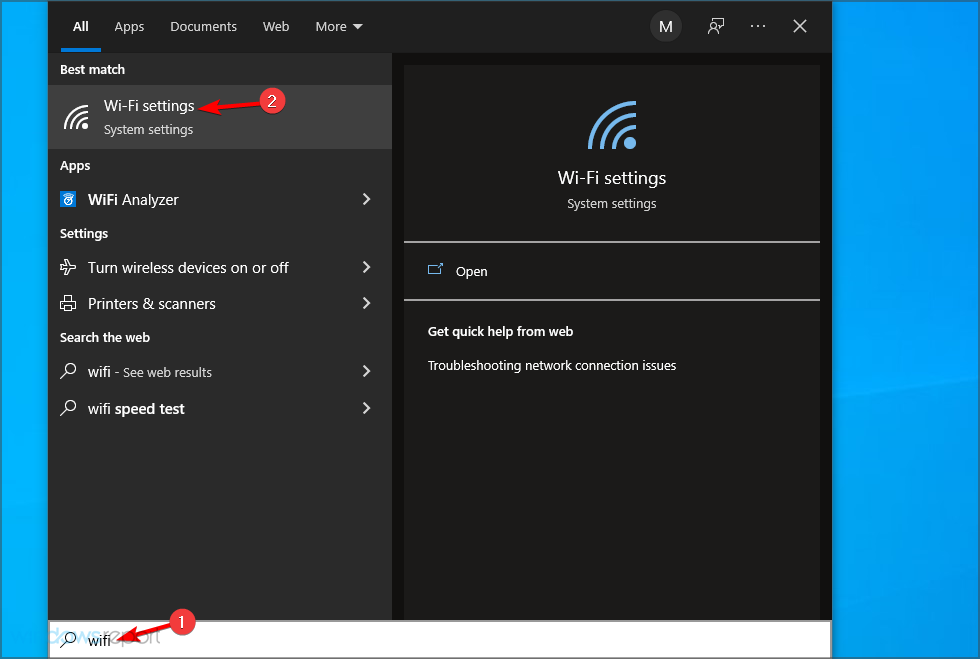
- 알려진 네트워크 관리를 선택합니다.
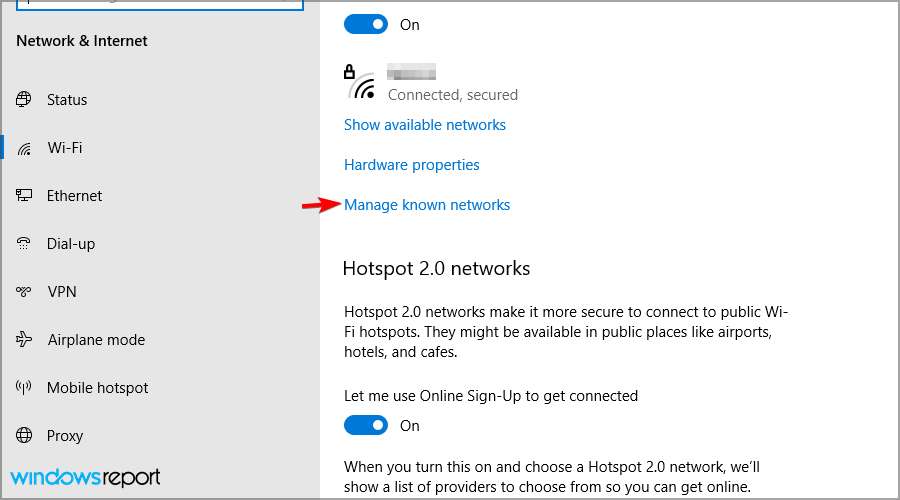
- 네트워크를 선택하고 잊어버리기를 클릭합니다.
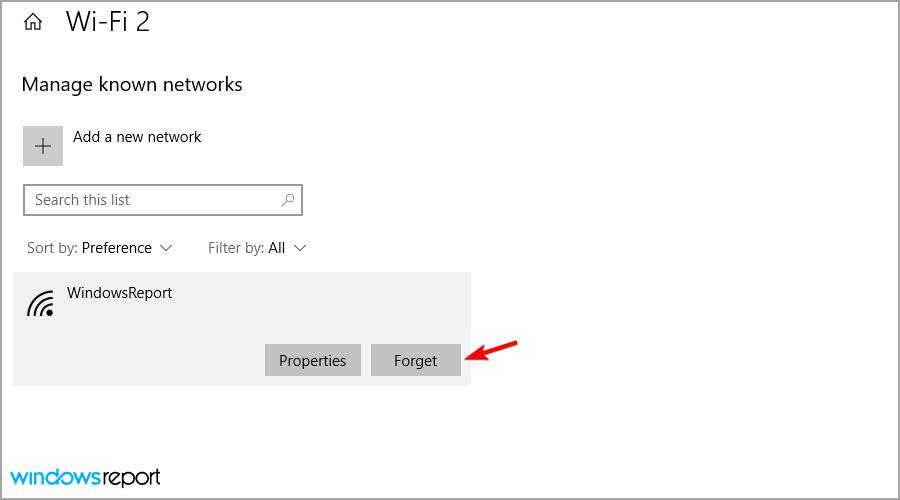
- PC를 재시작하고 동일한 무선 네트워크에 연결하세요.
이 방법은 인터넷에 연결할 수 없지만 WiFi에 연결된 경우에도 작동합니다.
이 해결책을 사용한 후 약간의 문제가 발생할 가능성이 있으며, 그런 경우 Windows가 WiFi 네트워크를 찾지 못할 때 할 일을 확인하세요.
7. 전원 설정을 변경하세요
- Windows + S를 누르고 전원 계획을 입력합니다. 그런 다음 결과 목록에서 전원 계획 선택을 선택합니다.
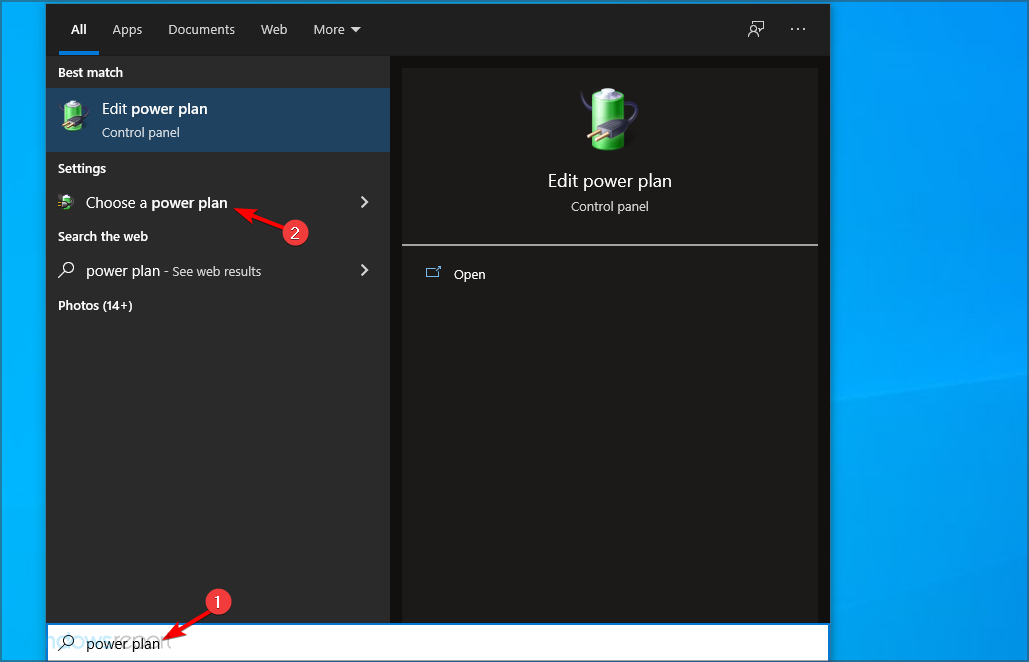
- 사용 중인 전원 계획을 찾아 옆에 있는 계획 설정 변경을 클릭합니다.
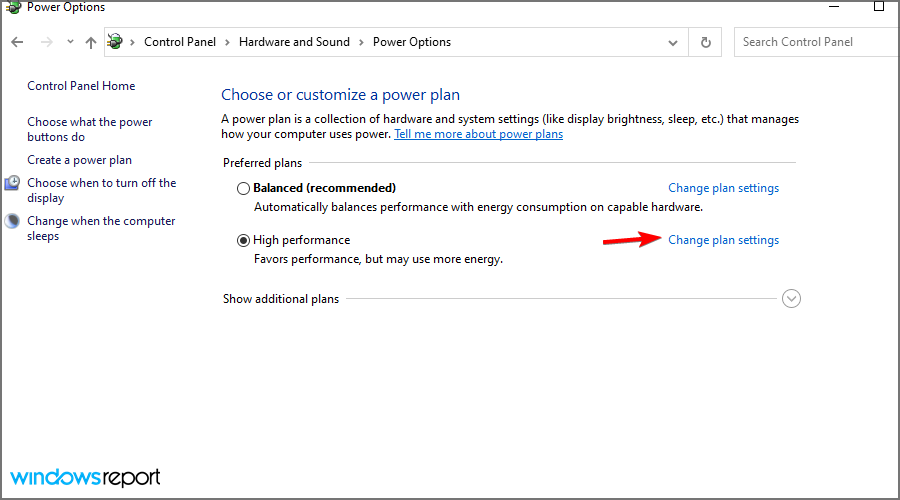
- 이제 고급 전원 설정 변경을 클릭합니다.
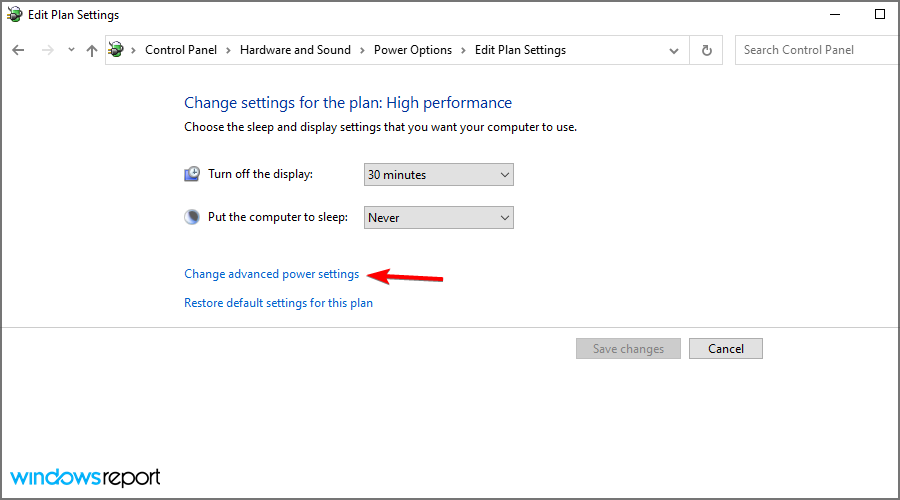
- 무선 어댑터 설정을 선택하고 전원 절약 모드를 최대 성능으로 변경합니다.
8. DNS 설정을 확인하세요
- Windows + S를 누르고 네트워크 보기를 입력합니다. 네트워크 연결 보기를 선택합니다.
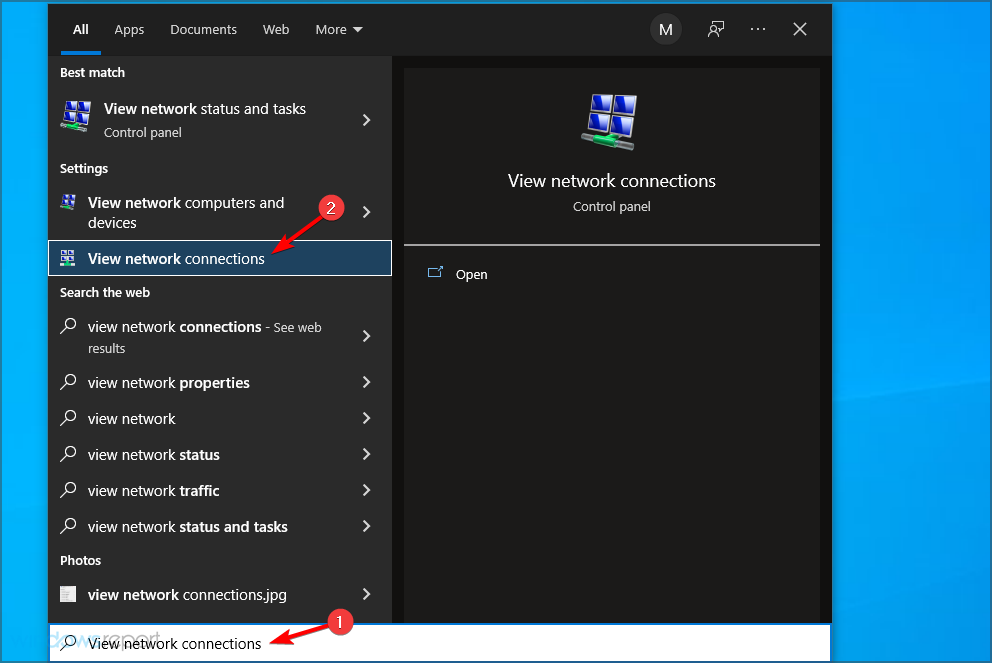
- 무선 연결을 마우스 오른쪽 버튼으로 클릭하고 메뉴에서 속성을 선택합니다.
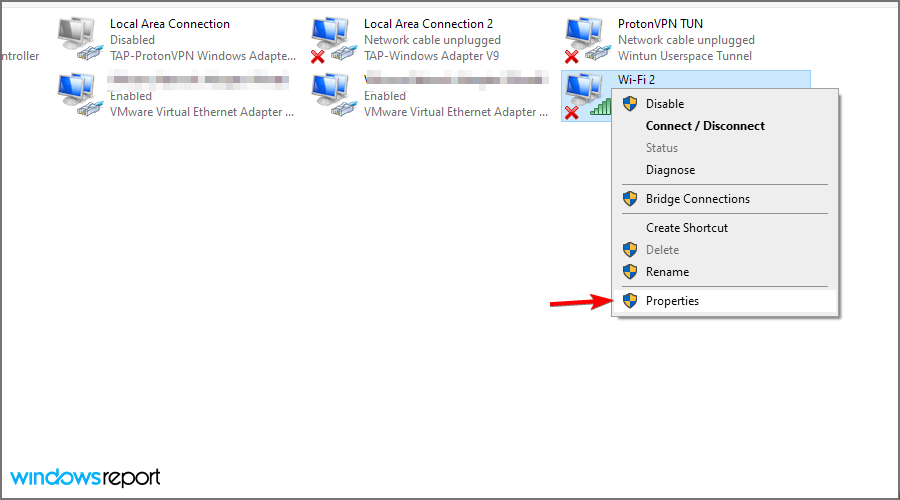
- 인터넷 프로토콜 버전 4 (TCP/IPv4)를 선택하고 속성 버튼을 클릭합니다.
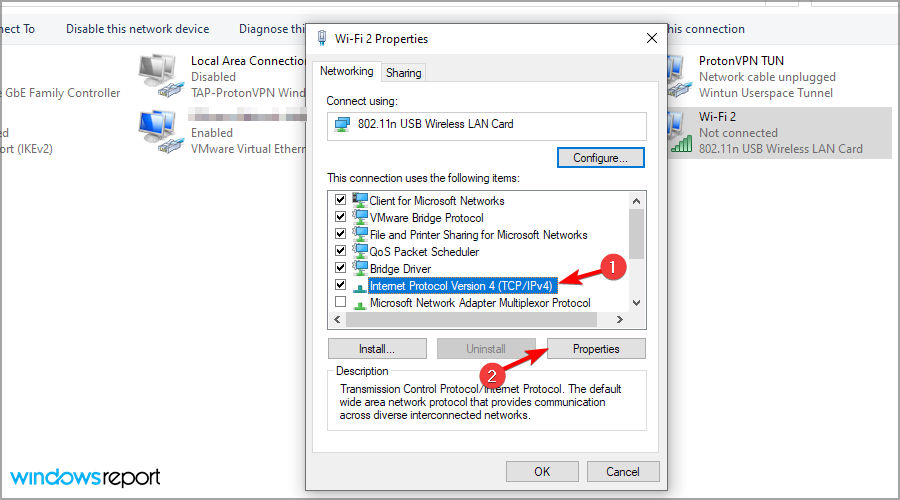
- DNS 서버 주소 자동으로 받기를 선택하고 확인을 클릭하여 변경 사항을 저장합니다.
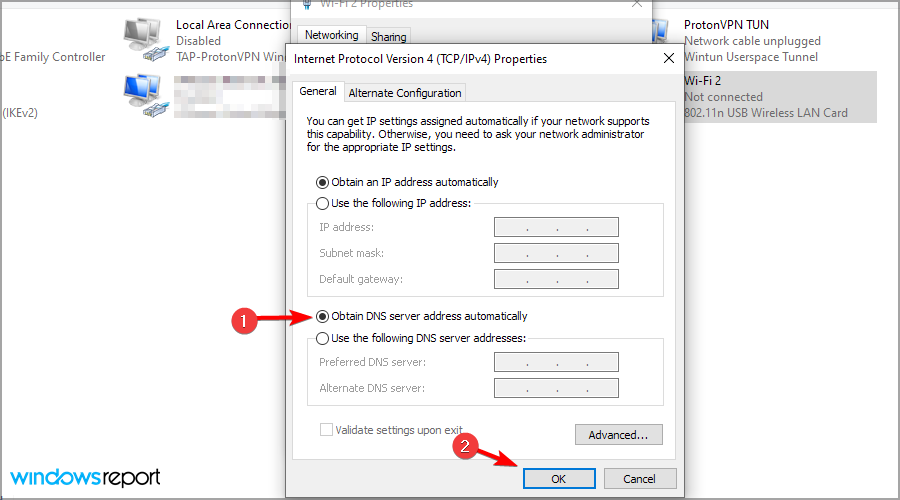
문제가 있는 DNS 서버를 수동으로 선택하는 것도 WiFi가 연결되지 않지만 인터넷이 작동하는 근본적인 원인일 수 있습니다. Windows가 자동으로 처리하도록 하면 문제가 해결될 것입니다.
이 기능에 접근하는 데 문제가 있다면 IPv4 속성이 작동하지 않을 때의 해결 방법을 확인하여 Proper하게 이 문제를 해결하는 방법을 확인하세요.
9. 라우터를 재부팅하세요
- 라우터의 전원 버튼을 눌러서 끕니다.
- 30초 동안 기다린 후 전원 버튼을 다시 누릅니다.
- 그런 다음 라우터가 다시 부팅될 때까지 기다립니다. 이 과정은 약 1분이 걸릴 수 있습니다.
라우터가 재시작되면 문제가 여전히 나타나는지 확인합니다. 이 방법은 간단한 해결책으로 여러 사용자가 자신에게 효과가 있었던 것을 보고했습니다. 그래서 자신 있게 시도해 보세요.
10. 핵심 네트워킹 진단을 활성화하세요
- Windows + R을 누르고 control을 입력한 후 Enter를 누릅니다.
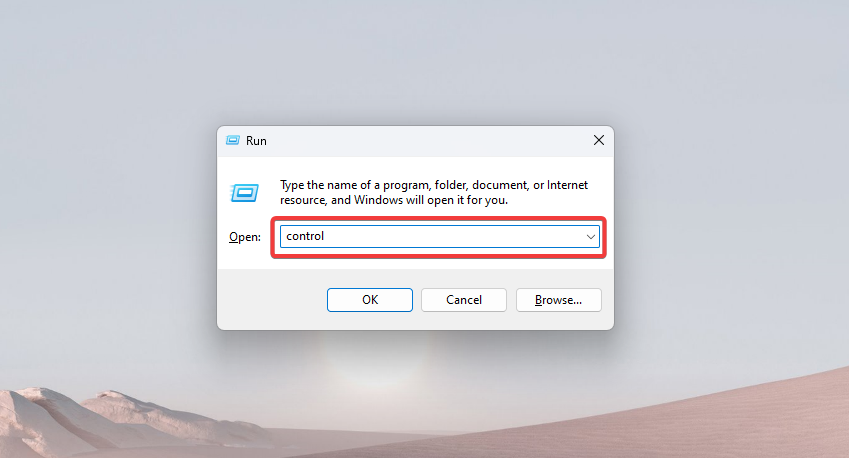
- 시스템 및 보안을 클릭하고 Windows Defender 방화벽을 선택합니다.
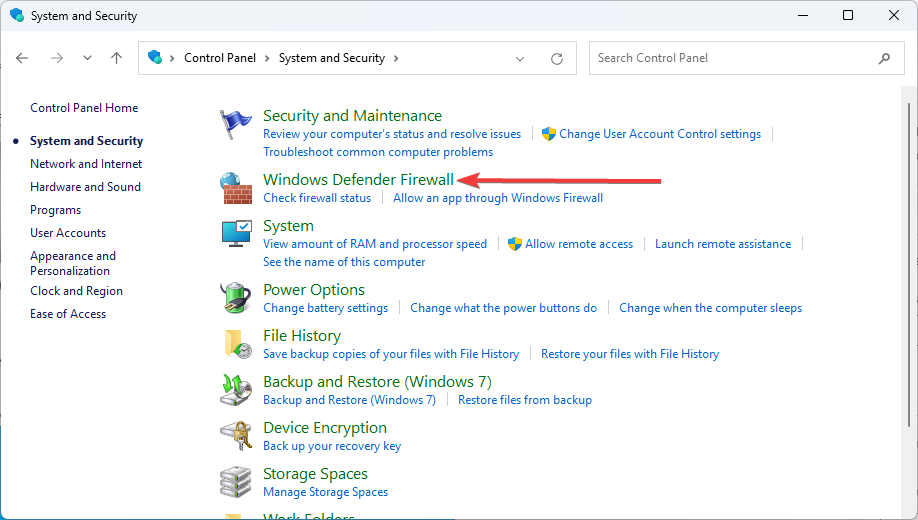
- 왼쪽 패널에서 Windows Defender 방화벽을 통한 앱 또는 기능 허용을 클릭합니다.
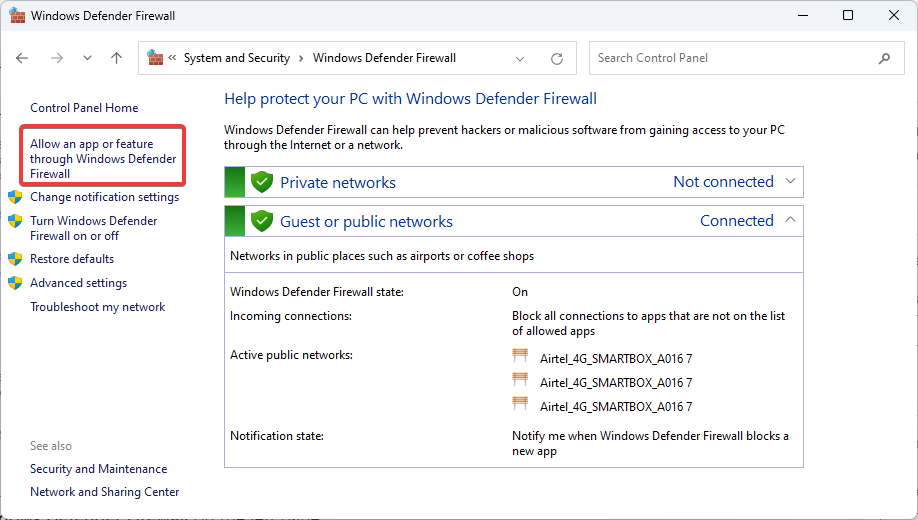
- 코어 네트워킹 진단까지 스크롤하고 모든 체크박스가 선택되어 있는지 확인합니다.
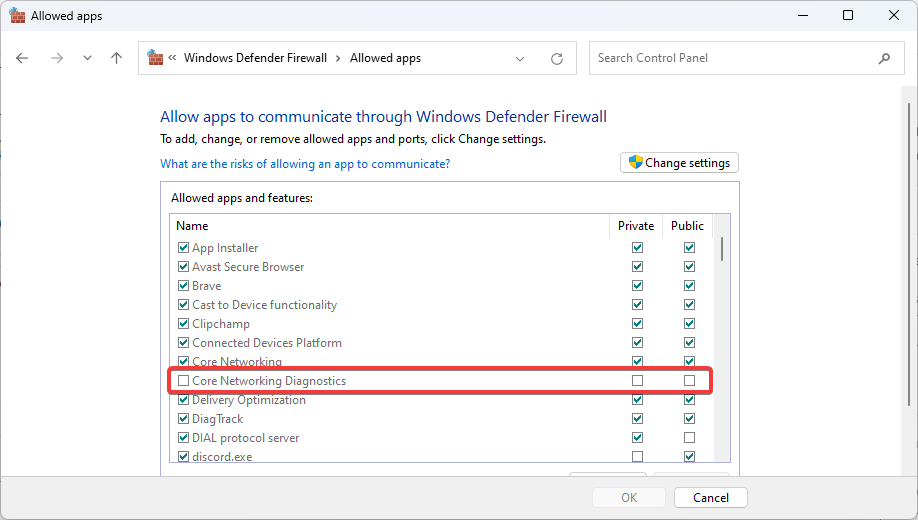
11. 네트워크 어댑터 설정 변경
-
Windows + X를 누르고 목록에서 장치 관리자를 선택합니다.
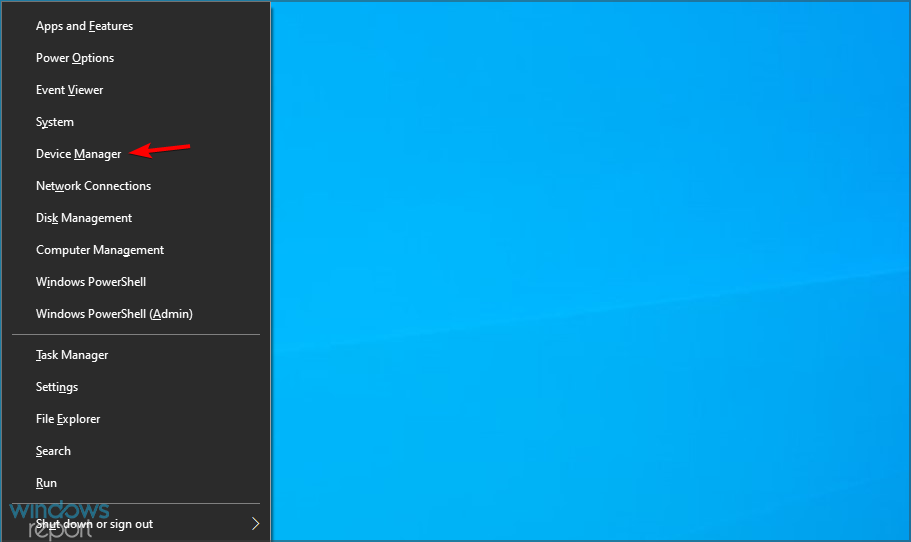
- 장치 목록에서 네트워크 어댑터를 찾고 더블 클릭하여 속성을 엽니다.
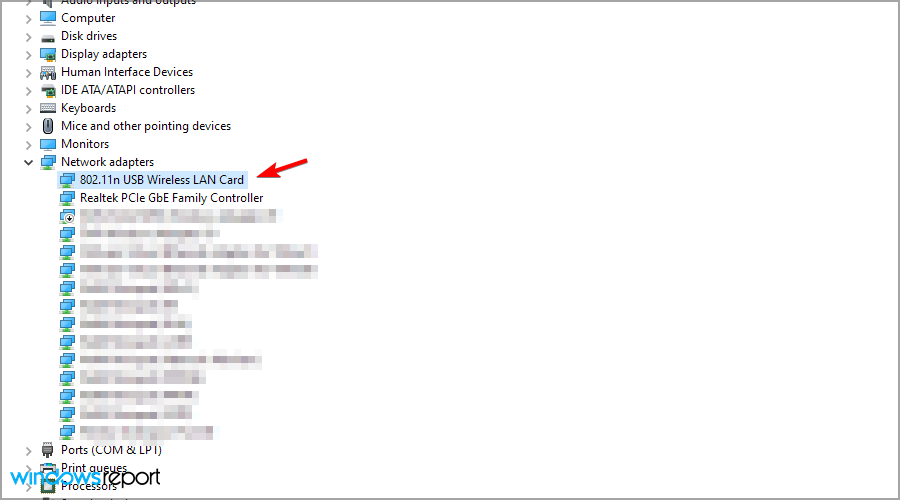
- 속성 창이 열리면 고급 탭으로 이동합니다. 속성 아래에 나열된 옵션에서 801.11 대역폭을 선택하고 값을 자동으로 변경한 다음 확인을 클릭하여 변경 사항을 저장합니다.
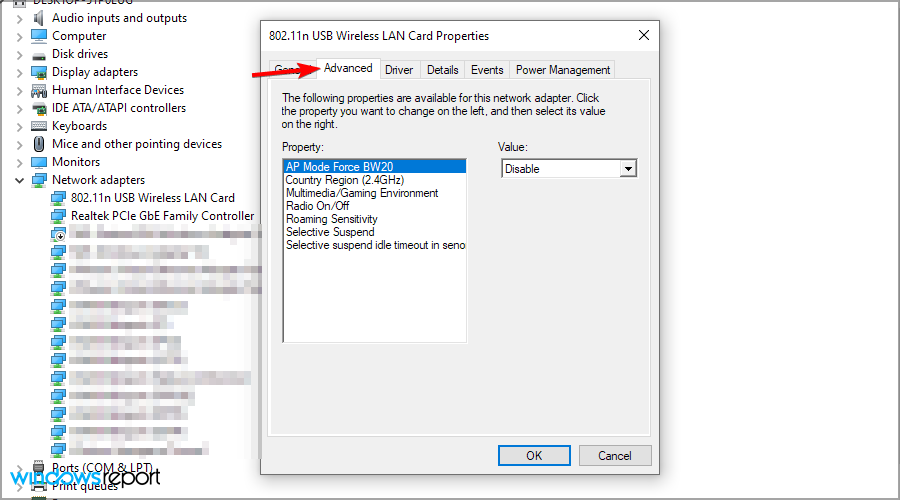
그게 전부입니다! WiFi가 연결되지 않지만 인터넷이 작동하는 경우, 컴퓨터를 재시작한 후 이 문제는 더 이상 나타날 수 없습니다.
WiFi가 한 장치에서는 작동하지만 다른 장치에서는 작동하지 않는 이유는 무엇인가요?
WiFi가 한 장치에서는 작동하지만 다른 장치에서는 작동하지 않는다면, 네트워크 설정이나 설치된 드라이버에 문제가 있을 수 있습니다.
또한 모든 장치를 라우터에서 동일한 거리에서 연결하고 있는지 확인하거나 적어도 모두 범위 내에 있는지 검토하세요. 장치를 라우터에 더 가까이 이동하면 문제가 해결될 수 있습니다.
그 외에도 OS의 일시적인 버그일 수 있으며, WiFi를 다시 활성화하거나 컴퓨터를 재부팅하는 것으로 문제를 해결할 수 있습니다.
‘연결되지 않음’ 메시지가 표시되는 원인은 무엇인가요?
일반적으로 무선 네트워크의 연결되지 않음 문제는 최근에 설치한 타사 애플리케이션이나 바이러스 백신 소프트웨어로 인해 발생합니다.
때때로 문제는 네트워크 설정이나 시스템 결함으로 인해 발생할 수 있습니다.
무선 연결과 유선 연결 중 어떤 것이 더 좋나요?
데스크탑 PC를 사용 중이라면 유선 연결이 항상 더 좋습니다. 더 신뢰할 수 있고, 빠르며, 모든 종류의 간섭을 견딜 수 있습니다. 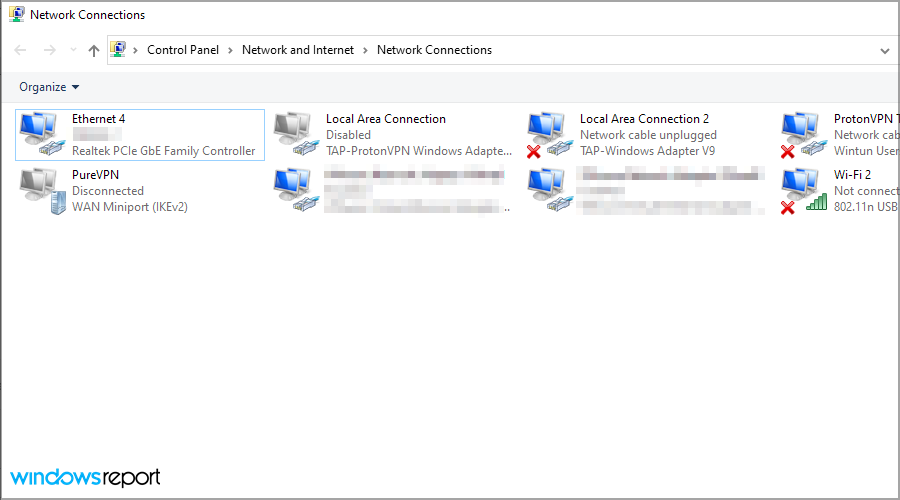
그러나 노트북을 사용 중이거나 PC를 이더넷으로 연결할 수 없는 경우, 무선 연결이 더 나은 선택이 될 수 있습니다.
사용자들이 보고한 다른 WiFi 관련 문제는 무엇인가요?
- 노트북이 WiFi에 연결되었지만 인터넷에 접속할 수 없음 (Windows 10) – 이는 이 문제의 변형이며, 이를 해결하려면 무선 어댑터 설정을 확인해야 합니다.
- 내 컴퓨터는 인터넷에 연결되지 않지만 다른 컴퓨터는 연결됨 – 이 문제가 발생한다면, 네트워크 구성에 문제가 있을 수 있습니다. 이 문제를 해결하려면 기본 DNS를 사용하고 있는지 확인하세요.
- 인터넷에 연결할 수 없음 (Windows 10) – 이 문제는 클라우드에 전혀 접근할 수 없기 때문에 큰 문제입니다. 이를 해결하기 위해 몇 가지 우리의 해결책을 시도해 보세요.
- 무선 연결되었지만 인터넷에 접속할 수 없음 – 여러 사용자가 무선 네트워크에 연결되었지만 인터넷에 연결할 수 없다고 보고했습니다. 이는 큰 문제입니다. 그러나 আমাদের 해결책 중 하나로 문제를 해결할 수 있어야 합니다.
- 무선 네트워크가 연결되지 않음 빨간색 X – 이 문제의 변형이며, 이를 만난다면 네트워크 설정을 확인하세요.
- Windows 10은 인터넷에 접근할 수 없지만 인터넷은 작동함 – 이 문제는 자명합니다. 인터넷 연결이 있지만 PC가 그렇지 않다고 표시되고 있습니다.
- 현재 어떤 네트워크에도 연결되어 있지 않음 – 이는 인터넷에 연결되지 않거나 ‘인터넷 없음, 안전함’ 오류 메시지를 받고 있음을 의미합니다. 우선 이더넷 케이블을 확인하세요.
- WiFi는 작동하지 않지만 이더넷은 작동함 – 연결된 무선 어댑터 드라이버가 설치되어 있는지 확인하세요.
이것이 문제일 수 있지만, 이 가이드의 해결책이 WiFi가 연결되지 않음 메시지를 표시하는 문제를 해결하는 데 도움이 되었기를 바랍니다.
또한 Windows PC의 무선 어댑터 또는 접속 지점과 관련된 문제 해결 방법을 확인하세요.
마지막으로 이 주제에 대해 추가 도움이 필요하시면 페이지의 댓글 섹션에 작성해 주시면 다시 연락드리겠습니다.













